Cara Memperbaiki USB 3.0 Tidak Terbaca
Setiap komputer atau laptop pasti memiliki post usb setidaknya ada 2 buah. Namun terkadang meski sudah memiliki 2 port usb, kita masih saja kekurangan tepat untuk menghubungkan perangkat eksternal ke dalam laptop. Misalnya disaat bersamaan kita ingin menghubungkan flashdisk, hard disk external, mouse atau modem.
Pasti akan ribet jika terjadi hal seperti itu. Apalagi terkadang walau sudah ada banyak port USB sekalipun, sering terjadi error pada USB tersebut. Terlebih pada colokan atau port USB 3.0. Padahal port USB 3.0 adalah port yang memiliki data transfer lebih cepat jika dibandingkan tipe USB 2.0.
Kejadian ini mungkin sering terjadi setelah kita melakukan upgrade atau instal ulang pada sistem operasi pada laptop atau pc. Baik pada windows 7, 8, 8.1 atau 10. Saat hendak memindahkan file backup, tiba-tiba flashisk atau HDD eksternal tidak terbaca.
Port USB Tidak Terbaca
Saat pertama mengalami kita mungkin panik karena dikira yang rusak adalah flashdisk atau hard disk eksternal. Mengingat data back up semua tersimpan di HDD tersebut.
Sebenarnya masalah USB tidak berfungsi seperti ini sudah biasa terjadi setelah instal ulang OS. Hal tersebut disebabkan karena ada beberapa driver yang belum terpasang atau terdapat driver error dalam sistem. Masalah USB tidak terbaca seperti ini biasanya dibarengi dengan beberapa error driver sebagai berikut,
- Terdapat Unknown device
- Error pada USB 3.0 Host Controller
- Error pada USB Root Hub
- Dan error lain berkaitan dengan driver USB
Cara Mengatasi Port USB Tidak Berfungsi
Jika akar masalahnya berasal dari driver device, maka solusinya adalah dengan menginstal driver yang belum terpasang, atau mengupdate driver yang error. Jika anda belum mempunyai file driver dari laptop atau komputer yang anda miliki anda bisa mendownloadnya dibawah ini.
- Paket Driver Asus
- Paket Driver Asus (AMD chipset)
- Atau langsung di situs Driverspace dengan memilih merk laptop yang anda pakai.
Jika file sudah selesai didownload, anda harus mengekstrak file tersebut agar menjadi file dalam folder biasa seperti berikut ini.
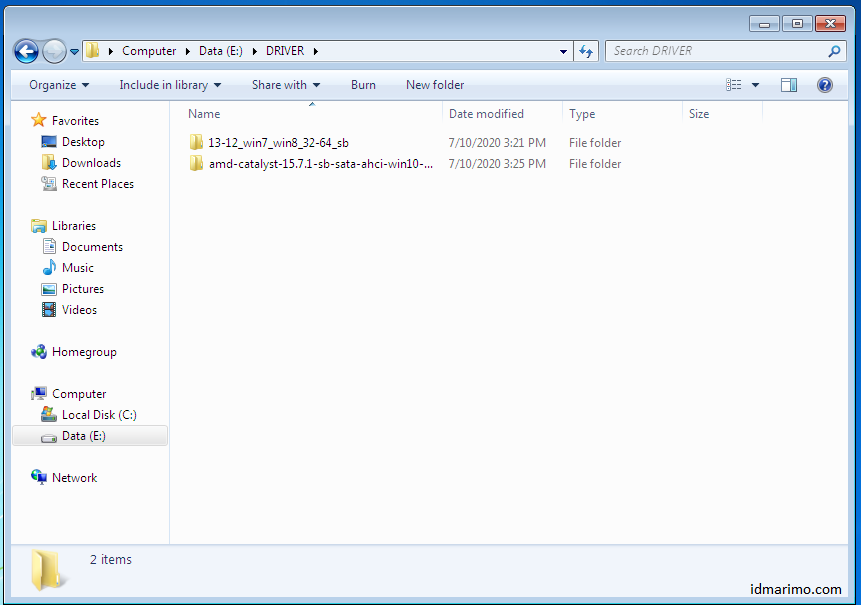
Jika sudah, langkah selanjutnya adalah dengan masuk ke Control Panel lalu pilih menu Hardware and Sound seperti ini,

Lalu pilih menu administrator Device Manager
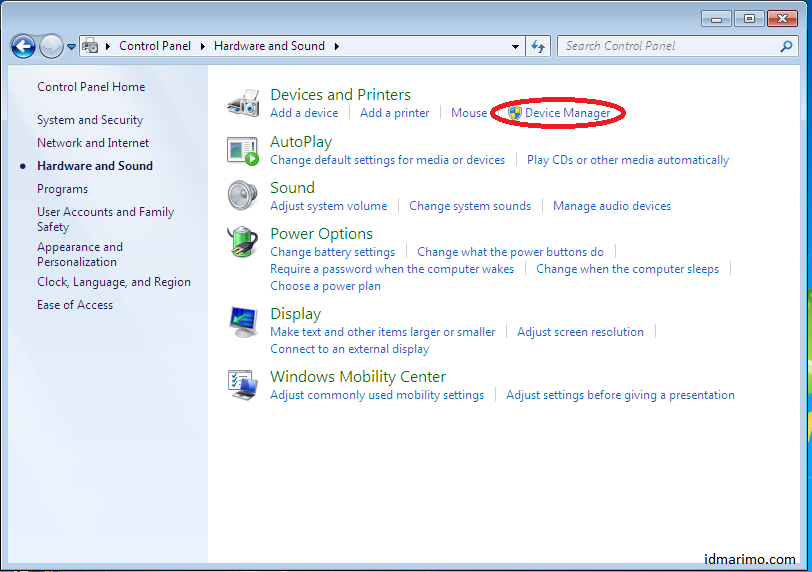
Kemudian muncul tampilan menu Device Manager. Jika terjadi error pada port USB, biasanya kalau terjadi masalah pada port USB, terdapat device yang bertanda peringatan tanda seru seperti dibawah ini. Tapi terkadang juga terdapat kasus tidak ada tulisan error sama sekali.
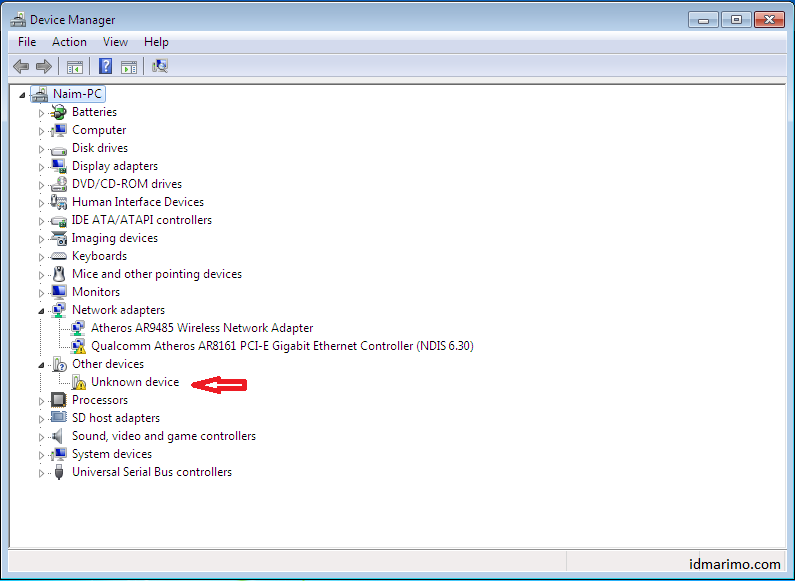
Setelah itu, kik kanan pada driver atau device yang error tadi, atau bisa juga dengan klik kanan pada device manapun. Lalu pilih menu Update Device Software.

Kemudian akan muncul pilihan metode update device. Pilihlah menu Browser my computer for driver software. Untuk pilihan yang search automaticaly biasanya tidak bisa dipakai. Terlebih untuk laptop keluaran lama.
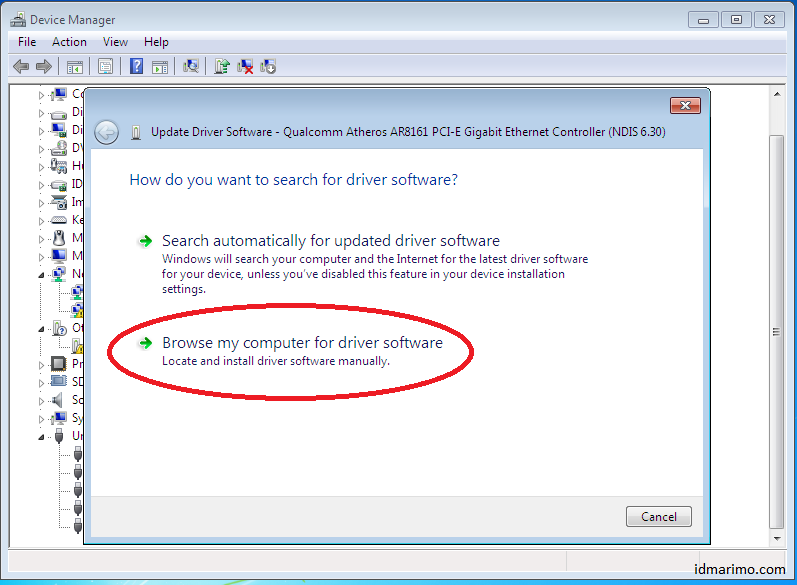
Kemudian klik Browser untuk mencari folder file yang sudah diekstrak sebelumnya. Letak lokasi folder pada folder terluar saja, agar jika ada driver lain yang belum terpasang bisa sekalian terinstal. Kemudian klik Ok.

Pastikan letak file yang pilih sudah benar. Lalu klik Next untuk melanjutkan. Dan proses update sedang dijalankan.
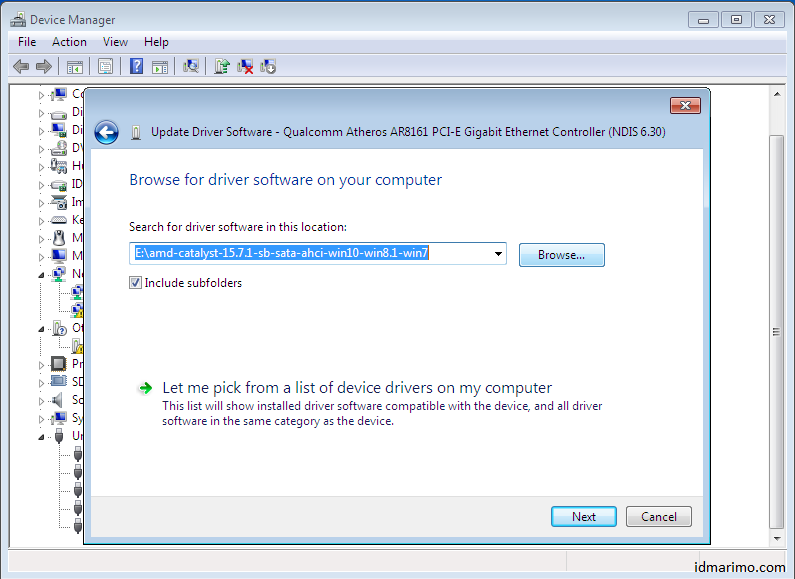
Jika file driver sesuai dengan laptop atau komputer, Unknown driver yang sebelumnya muncul akan hilang. Dan juga driver USB yang sebelumnya tidak ada, sekarang secara otomatis sudah terinstal.

Untuk mengecek apakah colokan atau port USB sudah berfungsi, kita bisa mencoba memasang mouse atau flashdisk pada port tersebut. Jika driver sudah terinstal dengan benar, hasilnya akan seperti dibawah ini.

Itulah cara mengatasi USB tidak terbaca pada windows. Terkadang meskipun sudah terpasang, ada kalanya usb tetap tidak berfungsi. Jika itu terjadi anda bisa membawa laptop ketempat service. Karena kemungkinan besar kerusakan bukan dari software, melainkan dari hardware USB itu sendiri.







